Convertir BAT a CMD
Cómo convertir archivos BAT a formato CMD para una mejor compatibilidad con Windows y manejo de errores
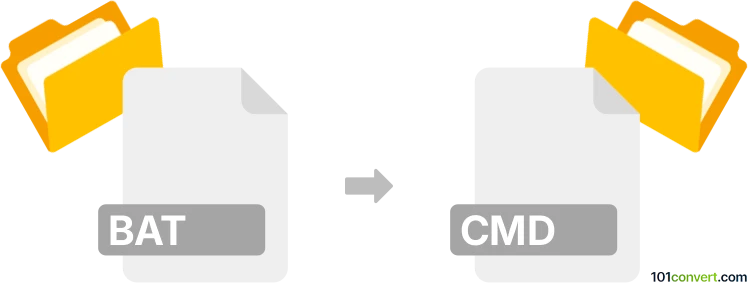
Cómo convertir un archivo bat a cmd
- Otro
- Aún sin calificaciones.
101convert.com assistant bot
1d
Entendiendo los formatos de archivo BAT y CMD
BAT y CMD archivos son ambos tipos de archivos de scripts por lote de Windows que se utilizan para automatizar tareas en el sistema operativo Windows. Un archivo BAT (batch) es un archivo de script que contiene una serie de comandos para ser ejecutados por el intérprete de comandos de Windows (cmd.exe). El formato de archivo CMD es casi idéntico a BAT, pero fue introducido con Windows NT y ofrece un manejo de errores ligeramente mejorado y compatibilidad con funciones más modernas de Windows.
¿Por qué convertir BAT a CMD?
Convertir un archivo BAT a un archivo CMD puede ser beneficioso para mejorar la compatibilidad con sistemas Windows modernos, tener un mejor manejo de errores y evitar problemas legacy asociados con scripts por lote antiguos. Los archivos CMD son preferidos para scripts destinados a ejecutarse en sistemas basados en Windows NT (Windows 2000 y posteriores).
Cómo convertir BAT a CMD
El proceso de conversión es sencillo porque ambos formatos usan el mismo lenguaje de scripting. La diferencia principal es la extensión del archivo. Para convertir:
- Ubique su archivo .bat.
- Haga clic derecho en el archivo y seleccione Renombrar.
- Cambie la extensión de .bat a .cmd (por ejemplo, script.bat → script.cmd).
- Presione Enter para confirmar el cambio.
No se requiere modificar el contenido a menos que su script utilice comandos obsoletos en versiones más recientes de Windows. Siempre pruebe el archivo CMD después de la conversión para asegurarse de que funcione como se espera.
Mejor software para la conversión de BAT a CMD
Ya que la conversión es un simple cambio de extensión, no se requiere software especializado. Sin embargo, para editar y verificar sus scripts, considere usar:
- Notepad++: Un editor de texto potente para editar scripts por lotes.
- Windows Notepad: Incluido en Windows y suficiente para ediciones básicas.
- PowerShell ISE: Útil para scripting avanzado y depuración.
Para renombrar en masa varios archivos, herramientas como Bulk Rename Utility pueden automatizar el proceso.
Consejos para una conversión exitosa
- Realice una copia de seguridad de sus archivos BAT originales antes de convertir.
- Pruebe el archivo CMD en la versión de Windows de destino.
- Actualice los comandos obsoletos si es necesario para la compatibilidad.
Nota: Este registro de conversión de bat a cmd está incompleto, debe verificarse y puede contener imprecisiones. Por favor, vote a continuación si esta información le resultó útil o no.